Gegevensstromen
Samenvatting
| Item | Beschrijving |
|---|---|
| Releasestatus | Algemene beschikbaarheid |
| Producten | Excel Power BI (Semantische modellen) Power BI (gegevensstromen) Fabric (Dataflow Gen2) Power Apps (gegevensstromen) Dynamics 365 Customer Insights (gegevensstromen) |
| Verificatietypen | Organisatieaccount |
Notitie
Sommige mogelijkheden zijn mogelijk aanwezig in één product, maar niet in andere vanwege implementatieschema's en hostspecifieke mogelijkheden.
Vereisten
U moet beschikken over een bestaande gegevensstroom met makermachtigingen voor toegang tot de portal en leesmachtigingen voor toegang tot gegevens uit de gegevensstroom.
Ondersteunde mogelijkheden
- Importeren
- DirectQuery (semantische Power BI-modellen)
Notitie
DirectQuery vereist Power BI Premium. Meer informatie: Premium-functies van gegevensstromen
Gegevens ophalen uit gegevensstromen in Power Query Desktop
Gegevens ophalen uit gegevensstromen in Power Query Desktop:
Selecteer Gegevensstromen in de get data-ervaring. De ervaring voor het ophalen van gegevens in Power Query Desktop varieert tussen apps. Ga voor meer informatie over de Power Query Desktop-ervaring voor uw app naar Waar u gegevens kunt ophalen.
Als u voor het eerst verbinding maakt met deze site, selecteert u Aanmelden en voert u uw referenties in . Selecteer vervolgens Connect.
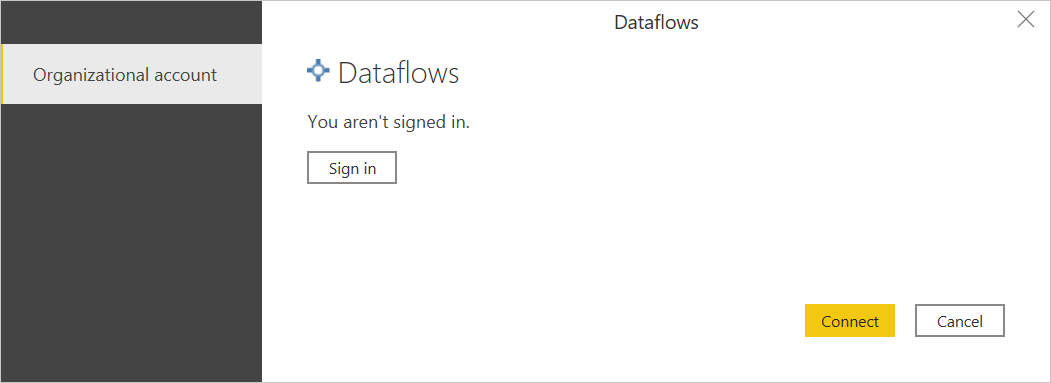
Selecteer in Navigator de gegevensstroom die u nodig hebt en laad of transformeer de gegevens.
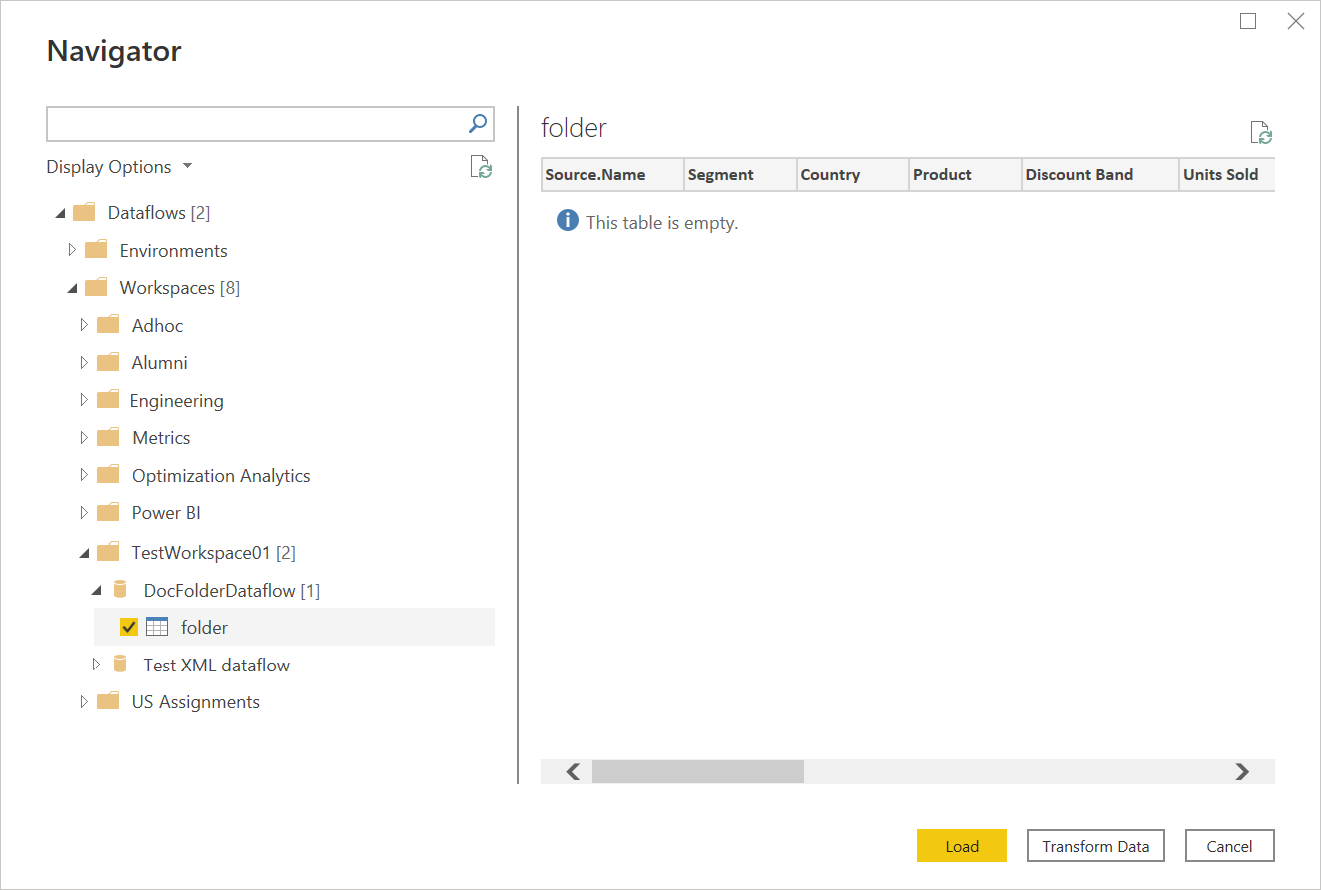
Gegevens ophalen uit gegevensstromen in Power Query Online
Gegevens ophalen uit gegevensstromen in Power Query Online:
Selecteer de optie Gegevensstromen in de get data-ervaring. Verschillende apps hebben verschillende manieren om toegang te krijgen tot Power Query Online om gegevens te krijgen. Ga naar Waar u gegevens kunt ophalen voor de Power Query Online-app voor meer informatie over het ophalen van gegevens.
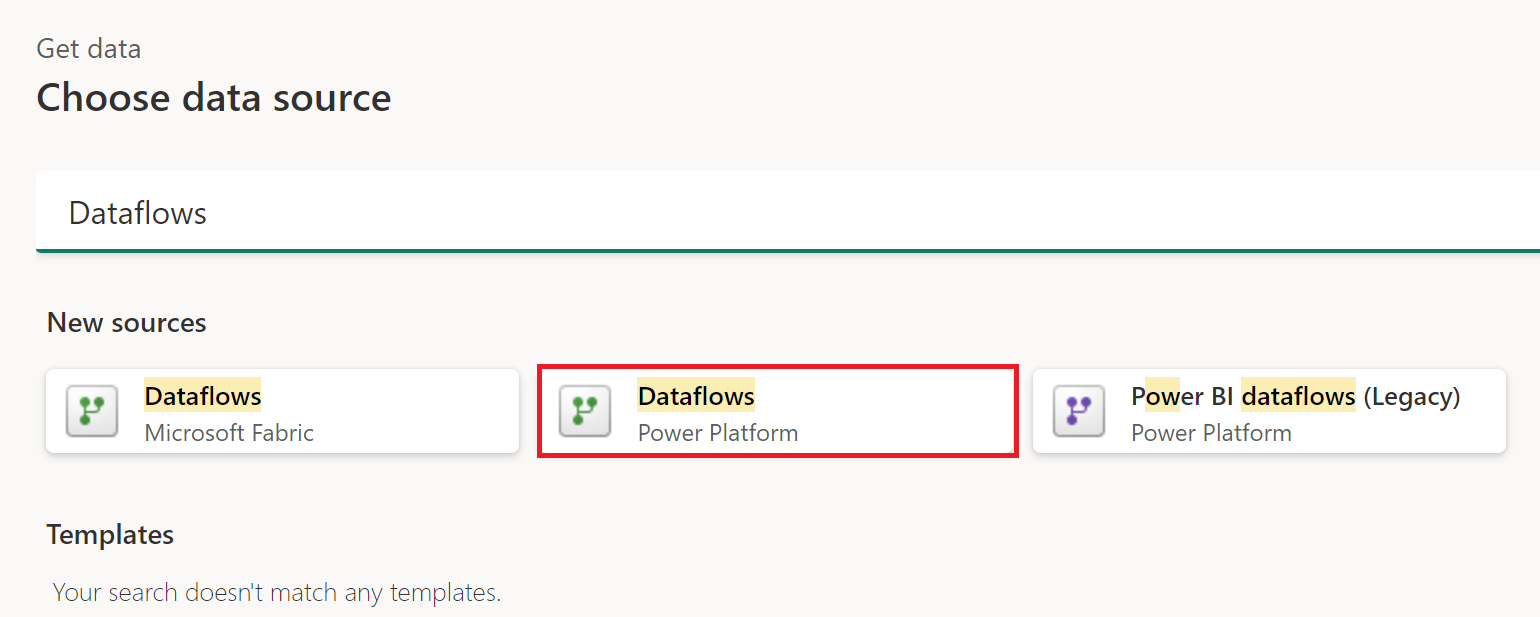
Pas de verbindingsnaam aan.
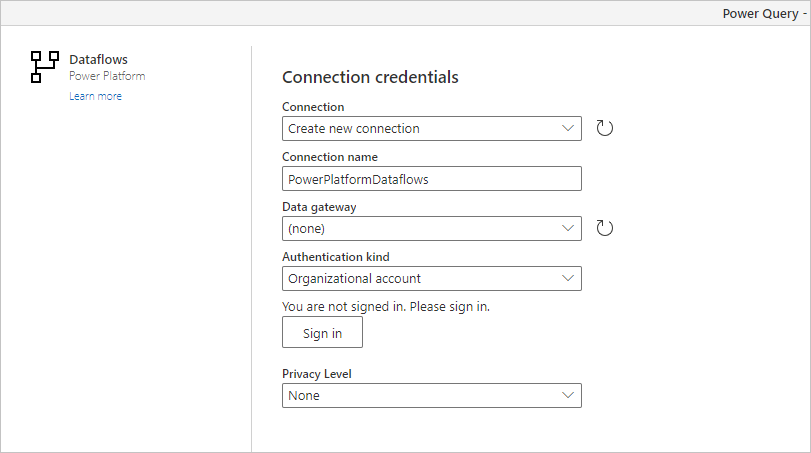
Voer indien nodig een on-premises gegevensgateway in als u on-premises gegevens gaat gebruiken. Als u bijvoorbeeld gegevens uit gegevensstromen en een on-premises SQL Server-database gaat combineren.
Meld u aan bij uw organisatieaccount.
Wanneer u bent aangemeld, selecteert u Volgende.
Selecteer op de navigatiepagina de gegevens die u nodig hebt en selecteer vervolgens Gegevens transformeren.
Veelgestelde vragen
DirectQuery werkt niet voor mij in Power BI. Wat moet ik doen?
Als u DirectQuery wilt uitvoeren, moet u Power BI Premium hebben en enkele configuratie-items aanpassen in uw Power BI-werkruimte. Deze acties worden uitgelegd in het artikel over premium-functies voor gegevensstromen.
Mijn gegevensstroomtabel wordt niet weergegeven in de gegevensstroomconnector in Power BI
U gebruikt waarschijnlijk een Dataverse-tabel als de bestemming voor uw standaardgegevensstroom. Gebruik in plaats daarvan de Dataverse/CDS-connector of overweeg om over te schakelen naar een analytische gegevensstroom.
Er is een verschil in de gegevens wanneer ik duplicaten in gegevensstromen verwijder. Hoe kan ik dit oplossen?
Er kan een verschil zijn in gegevens tussen ontwerptijd en vernieuwingstijd. We garanderen niet welke instantie wordt bewaard tijdens de vernieuwingstijd. Ga naar Werken met duplicaten voor informatie over het voorkomen van inconsistenties in uw gegevens.
Ik gebruik de gegevensstroomconnector in de DirectQuery-modus. Wordt hoofdlettergevoelige zoekopdracht ondersteund?
Nee, hoofdlettergevoelig zoeken in kolommen wordt niet ondersteund in de DirectQuery-modus. Als u hoofdlettergevoelige zoekopdrachten wilt gebruiken, kunt u in plaats daarvan de importmodus gebruiken. Ga naar DirectQuery in Power BI voor meer informatie.
Ik krijg gegevens via de gegevensstroomconnector, maar ik ontvang een foutcode van 429. Hoe kan ik dit oplossen?
Wanneer u een foutcode 429 ontvangt, is dit mogelijk het gevolg van het overschrijden van de limiet van 1000 aanvragen per minuut. Deze fout wordt meestal zelf opgelost als u een minuut of twee wacht nadat de afkoelperiode is beëindigd. Deze limiet is ingesteld om te voorkomen dat gegevensstromen en andere Power BI-functionaliteit verminderde prestaties hebben. Gevolgen vanwege de voortdurende hoge belasting van de service kunnen leiden tot extra verminderde prestaties. Daarom vragen we gebruikers om het aantal aanvragen aanzienlijk te verminderen tot minder dan 1000 (limiet) of om uw script/model op te lossen op deze specifieke limiet (1000) om de impact efficiënt te beperken en verdere problemen te voorkomen. U moet ook geneste joins vermijden die gegevens van gegevensstromen opnieuw aanvragen; Faseer in plaats daarvan gegevens en voer samenvoegingen uit binnen uw gegevensstroom in plaats van uw semantische model.
Zie ook
Feedback
Binnenkort beschikbaar: In de loop van 2024 zullen we GitHub-problemen geleidelijk uitfaseren als het feedbackmechanisme voor inhoud en deze vervangen door een nieuw feedbacksysteem. Zie voor meer informatie: https://aka.ms/ContentUserFeedback.
Feedback verzenden en weergeven voor